GHunt V2 là phần mềm OSINT mã nguồn mở giúp bạn truy vết tìm chủ tài khoản Gmail. Trước đây mình có giới thiệu Ghunt V1 với các tính năng chuyên sâu như tìm thông Email, Youtube hay các dịch vụ khác của Google. Trong bài này mình sẽ hướng dẫn bạn cách cài đặt Ghunt V2 với nhiều tính năng và cách dùng cũng dễ hơn phiên bản đầu tiên.
Các tính năng của Ghunt Ver 2
- Tích hợp CLI và module
- Dùng thư viện Python
- Hỗ trợ async
- Xuất định dang JSON
- Extension trình duyệt dễ dàng Login
Ghunt V2 có thể tìm được những gì Gmail
Email :
- Tên của chủ sở hữu
- ID Gaia
- Lần cuối hồ sơ được chỉnh sửa
- Ảnh hồ sơ (+ phát hiện ảnh tùy chỉnh)
- Nếu tài khoản là Hangouts Bot
- Các dịch vụ của Google đã kích hoạt (YouTube, Photos, Maps, News360, Hangouts, v.v.)
- Kênh YouTube khả thi
- Tên người dùng khác có thể
- Đánh giá Google Maps (M)
- Vị trí thực tế có thể (M)
- Sự kiện từ Lịch Google (C)
- Tổ chức (công việc & giáo dục) (A)
- Email liên hệ (A)
- Điện thoại liên lạc (A)
- Địa chỉ (A)
Thông tin chủ tài khoản:
- Tên của chủ sở hữu
- ID Gaia của chủ sở hữu
- Ảnh hồ sơ của chủ sở hữu (+ phát hiện ảnh tùy chỉnh)
- Ngày tạo
- Lần cuối cùng tài liệu được chỉnh sửa
- Quyền công khai
- Quyền của bạn
Youtube :
- ID Gaia của chủ sở hữu (thông qua Wayback Machine)
- Phát hiện xem email có hiển thị không
- Quốc gia
- Sự miêu tả
- Tổng số lượt xem
- ngày tham gia
- Liên kết chính (mạng xã hội)
- Tất cả thông tin có thể truy cập bằng mô-đun Gaia
- Tên của chủ sở hữu
- Ảnh hồ sơ (+ phát hiện ảnh tùy chỉnh)
- Kênh YouTube
- Tên người dùng khác
- Đánh giá Google Maps (M)
- Vị trí thực tế có thể (M)
- Tổ chức (công việc & giáo dục) (A)
- Email liên hệ (A)
- Điện thoại liên lạc (A)
- Địa chỉ (A)
- Tiến hành đặt Password cho User:
sudo passwd - Chuyển qua user root:
sudo su - Firefox: Cài đặt
- Chrome: Cài đặt
Các tính năng được đánh dấu bằng (P) yêu cầu tài khoản mục tiêu có cài đặt mặc định “Allow the people you share content with to download your photos and videos” trên Google AlbumArchive hoặc nếu mục tiêu đã từng sử dụng Picasa được liên kết với tài khoản Google của họ.
Những mục được đánh dấu (M) yêu cầu các đánh giá của Google Maps về mục tiêu phải được công khai (theo mặc định).
Những người được đánh dấu bằng (C) yêu cầu người dùng đặt Lịch Google ở chế độ công khai (mặc định là lịch đóng).
Những người được đánh dấu bằng (A) yêu cầu người dùng phải đặt thông tin bổ sung trên hồ sơ với tùy chọn quyền riêng tư “Bất kỳ ai” được bật.
Cách cài đặt Ghunt Ver 2
Với phiên bản mới, Ghunt V2 đã có thể đăng nhập dễ dàng bằng Exntesion trên Chrome hoặc Firefox. Hoặc nếu bạn là tính đồ của Kali Linux thì sử dụng các lệnh sau:
Tại cửa sổ Terminal gõ các lệnh sau:
Update Python Version 3.10: sudo apt-get install python3.10
Tiếp đến cài đặt ghunt v2 bằng các lệnh sau:
Để khởi động Ghunt V2 bạn dùng lệnh: ghunt login
Tiếp đến chọn phương pháp số 2 để đăng nhập bằng Cookie mã hóa base64
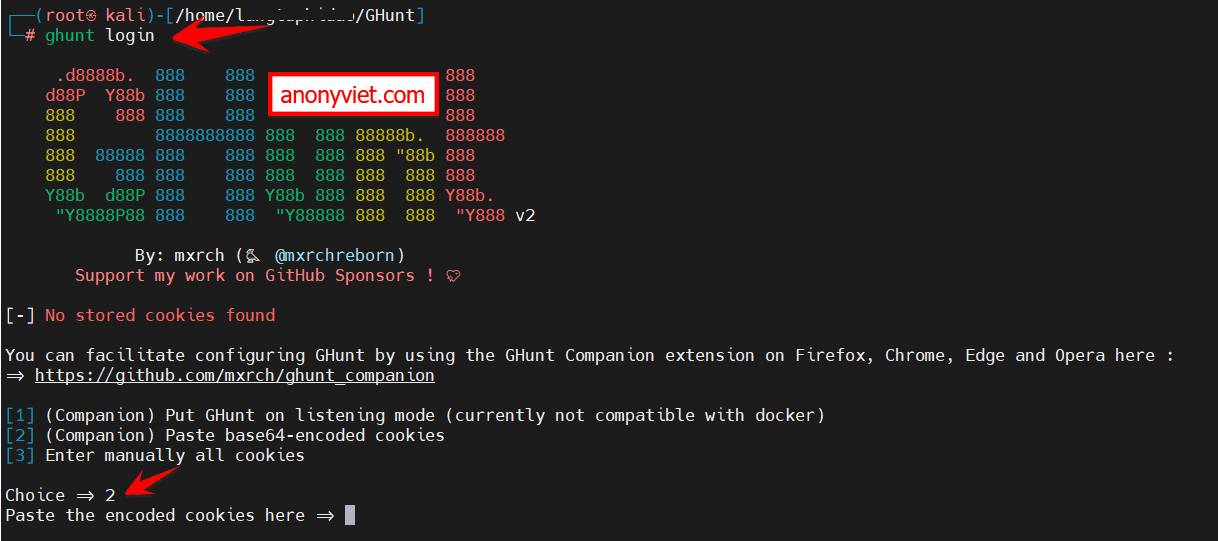
Bây giờ để có Cookie, bạn cài Extension GHunt Companion vào trình duyệt Web của mình.
Click nào chút Synchronize to GHunt
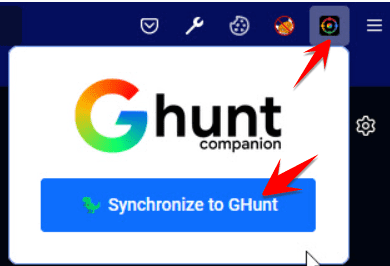
Sau đó bạn cần đăng nhập vào tài khoản Gmail bất kỳ, bạn có thể tạo 1 Gmail mới hoặc dùng Gmail hiện tại của mình. Sau khi đăng nhập xong, trên màn hình sẽ có nút lấy Cookie, bạn chọn vào nút Launch của Method 2.
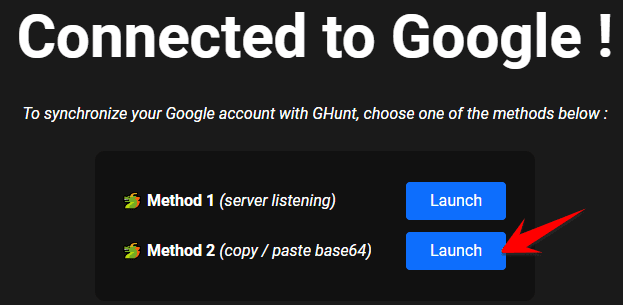
Lúc này Cookie đã được lưu vào bộ nhớ tạm, chuyển qua Terminal của Kali Linux và dán Cookie vào:
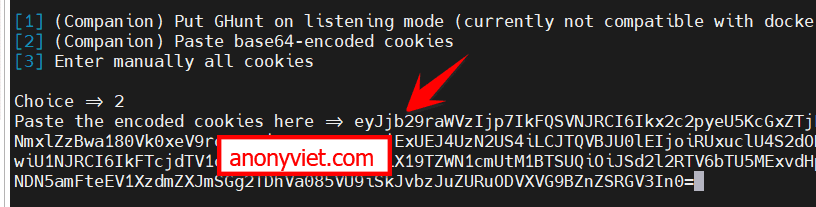
Nếu bạn thấy Connected Account là đăng nhập thành công vào GHunt V2 rồi nhé.

Cách dùng GHunt V2 để truy tìm chủ nhân Gmail và tài khoản Google khác
Bây giờ chùng ta sẽ dùng GHunt V2 để truy tìm thông tin của một người bất kỳ khi biết Gmail của họ. Để bắt đầu OSINT truy vết Gmail bạn thực hiện lệnh sau:
ghunt email tên-email-cần-truy-vết
Ví dụ:
ghunt email tancuongts@gmail.com
Và kết quả sẽ ra như sau:
Bạn sẽ thấy được Avatar, địa chỉ nhà, Review liên quan đến Email này…. Bây giờ bạn đã thu thập khá nhiều thông tin công khai từ người này.
Cách dùng GHunt V2 để truy tìm chủ nhân Gmail và tài khoản Google khác
Bây giờ chùng ta sẽ dùng GHunt V2 để truy tìm thông tin của một người bất kỳ khi biết Gmail của họ. Để bắt đầu OSINT truy vết Gmail bạn thực hiện lệnh sau:
ghunt email tên-email-cần-truy-vết
Ví dụ:
ghunt email tancuongts@gmail.com
Và kết quả sẽ ra như sau:
Bạn sẽ thấy được Avatar, địa chỉ nhà, Review liên quan đến Email này…. Bây giờ bạn đã thu thập khá nhiều thông tin công khai từ người này.
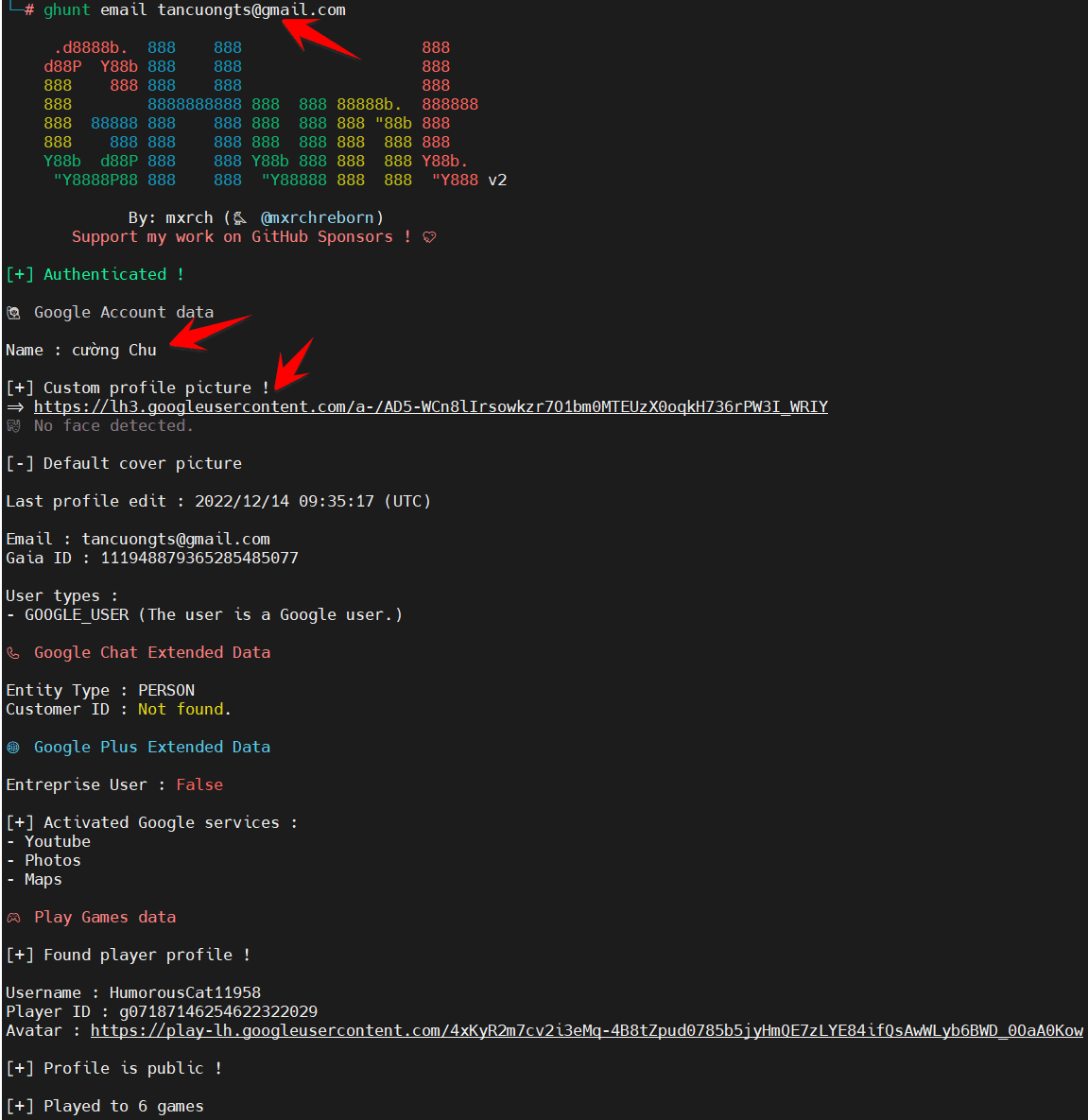
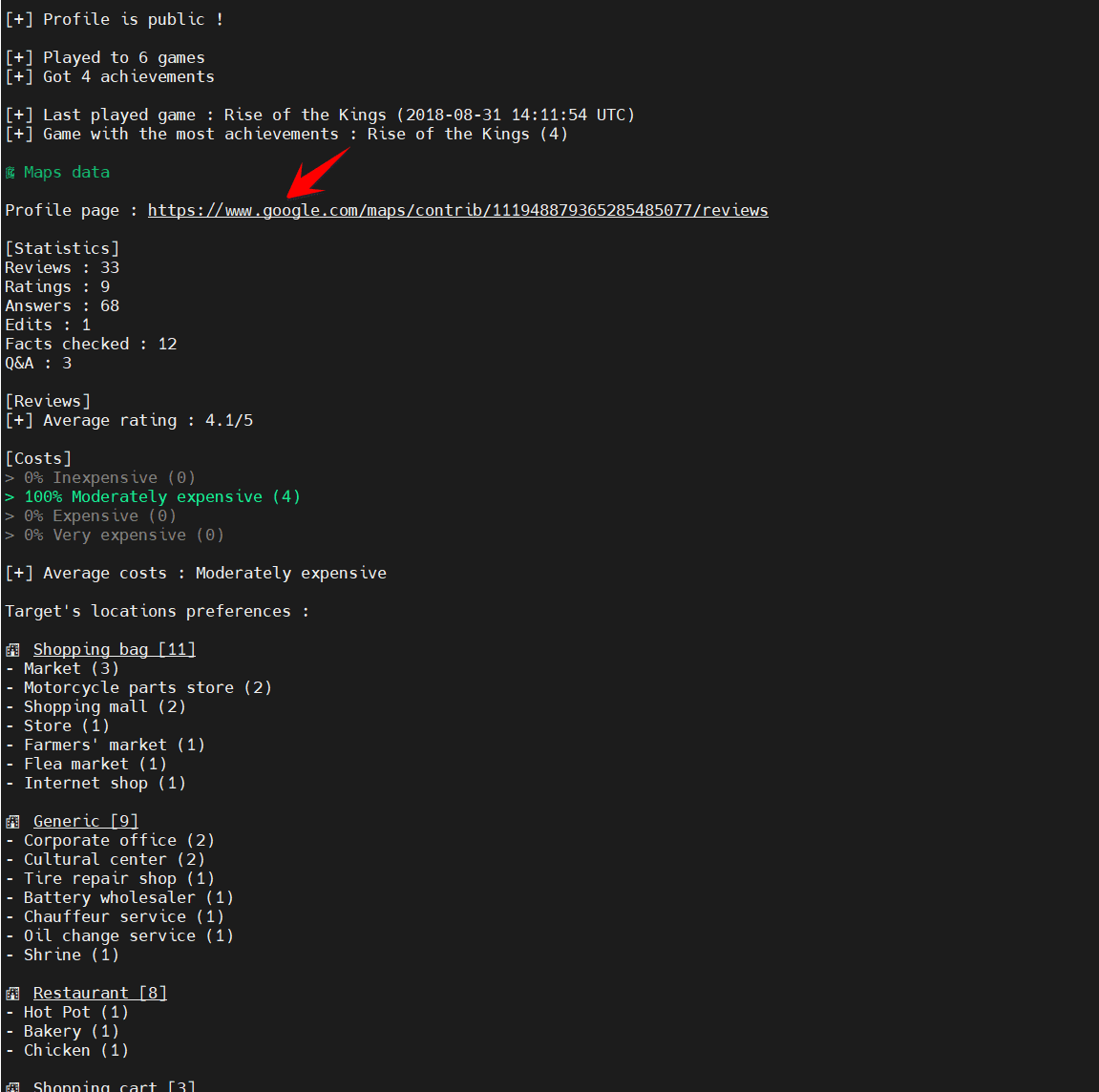
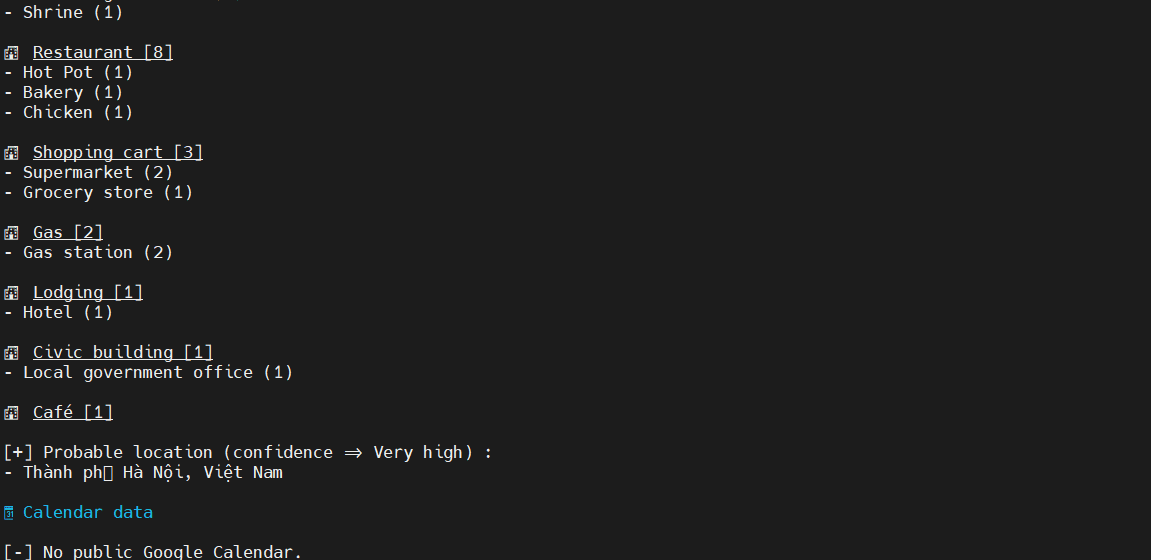
Tùy vào tài khoản Gmail bạn cần tìm có đăng ký nhiều dịch vụ liên quan đến Google hay không, Ghunt v2 sẽ giúp bạn tìm ra những thông tin có thể tìm được. Bạn cũng nên áp dụng nhiều phương pháp OSINT khác để có thể tìm được nhiều thông tin hơn đối với đối tượng mà bạn muốn tìm kiếm.
